
・ブログに画像を入れたい
・無料の画像サイトってあるの?
・オシャレな画像サイトがあれば知りたい
こんな悩み、疑問が解決できる記事になっています。
ブログ運営をするなら画像の挿入は必須ですよね。
できればオシャレな画像を入れたいですし、当然無料で画像を手に入れたいはず。
今回紹介する画像サイトを利用すればオシャレな画像を無料で手に入れることができますよ!
有料画像サイトも紹介しますが、初心者のうちは無料画像サイトでも十分なので参考程度に知っておくといいでしょう。
☑ 本記事の内容
- ブログにおすすめの無料画像サイト3選
- ブログにおすすめの有料画像サイト2選
- アイキャッチが作れるツール『Canva』の紹介
- 画像挿入のポイントを解説
無料画像サイト3つと有料画像サイト2つを紹介しますので、あなたのブログに合った画像サイトを探してみてくださいね!
これからブログを開設して稼いでいきたいというかたは【初心者向け】ブログで月1万円稼ぐためのロードマップもチェックしてみてください!ブログ開設から収益化までの手順を解説しているので参考になるかと思います!
Contents
【無料】ブログにおすすめの画像サイト3選
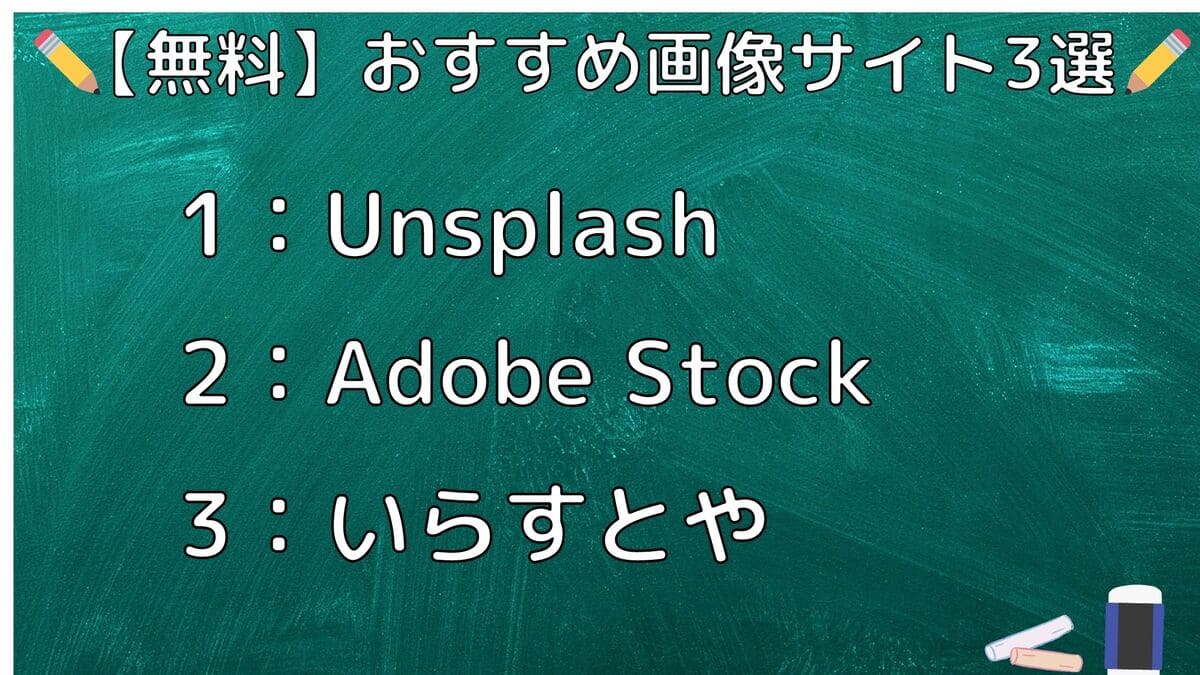
ブログにおすすめの無料画像サイトは3つ。
ブログにおすすめの無料画像サイト3選
それぞれ特徴を紹介していきます!
1:Unsplash
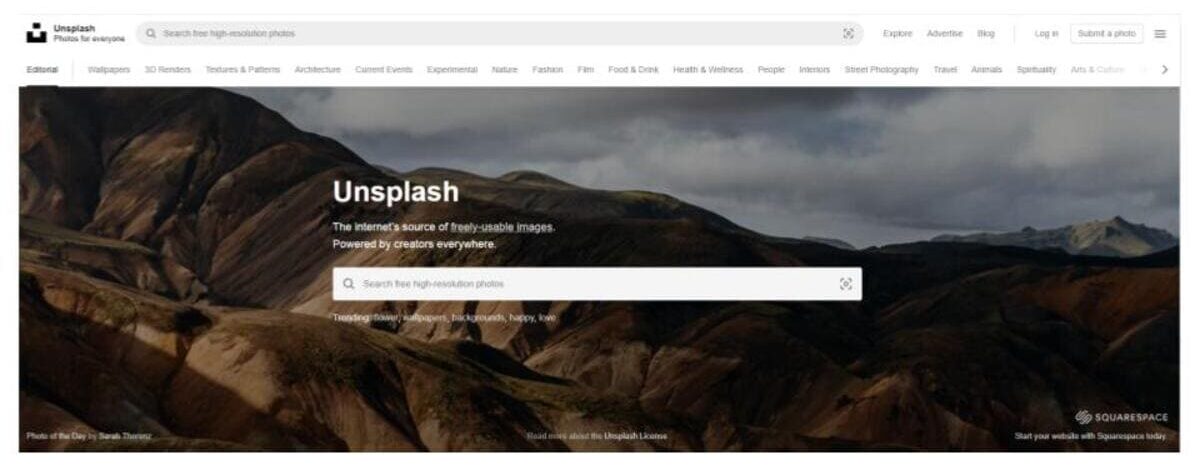
海外の無料の画像サイトです。
海外のサイトということで英語検索が必要です。
ぼくは検索するときはGoogle翻訳を使って検索してますね。
英訳したものをコピペするだけなので簡単ですよ!
画像は基本的に風景や人物などの写真がメインになっています。
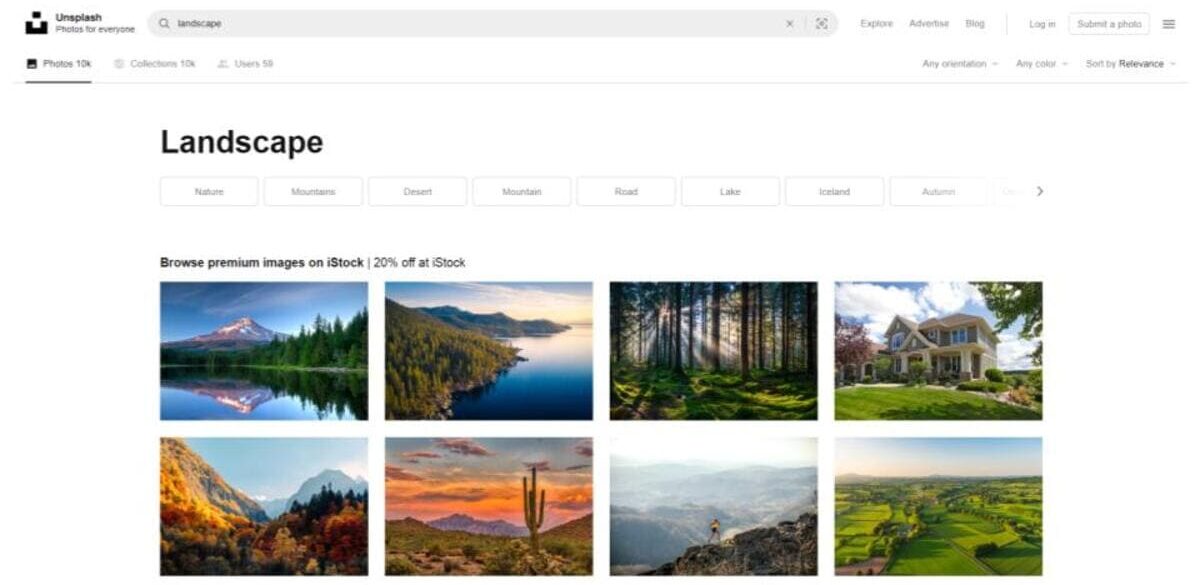
かなりキレイな風景が多いので、読者を惹きつけることができるかもですね!
≫Unsplashのサイトを見る
2:Adobe Stock
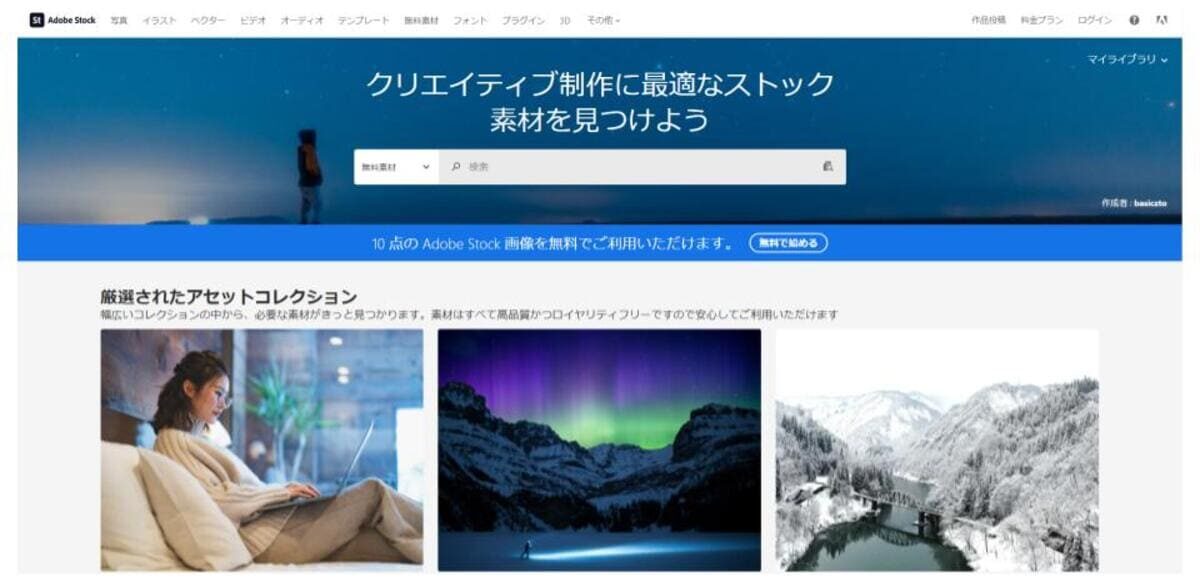
ぼくがメインで愛用しているのがAdobe Stock。
写真だけでなくイラストもDLできるので重宝しています。
有料画像並みのオシャレなイラストがあるので、イラストも使いたい初心者にはベストなサイトだと言えます。
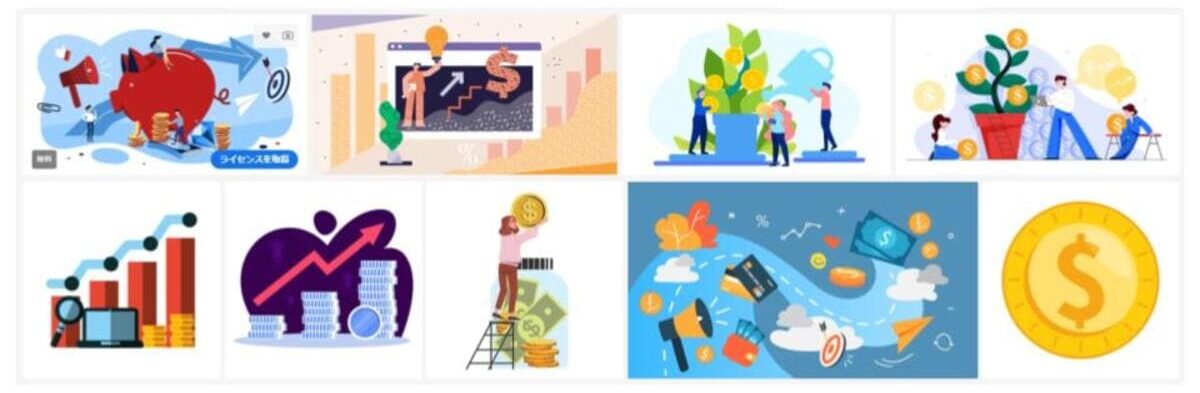
風景画像も以下のように魅力的な画像が多数揃っています。
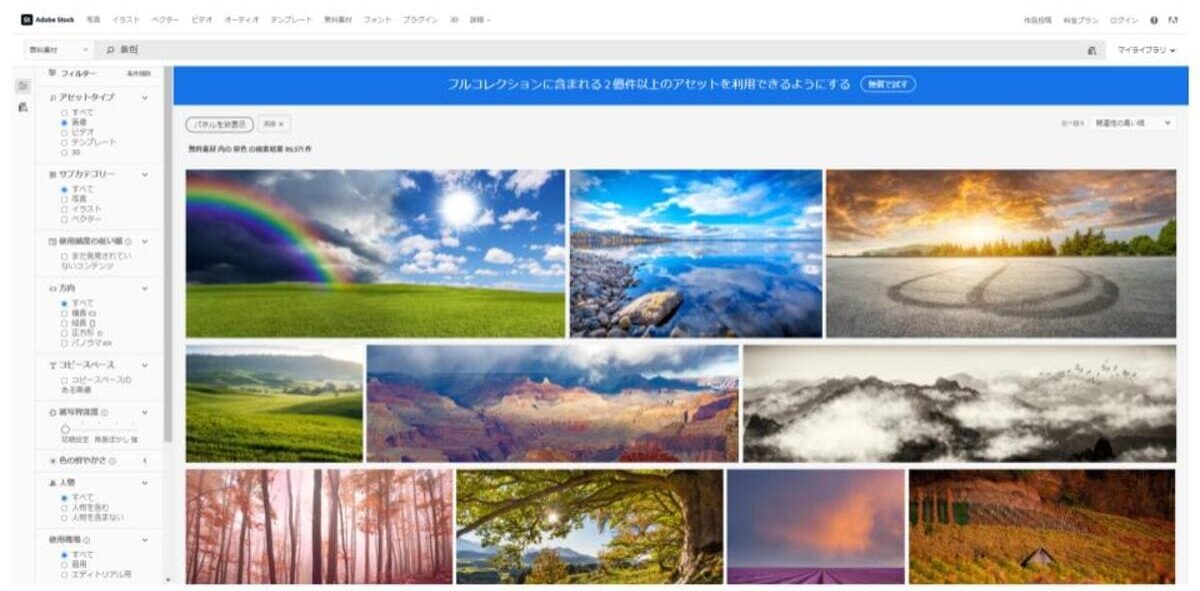
Adobe stockを利用する上で1つだけ注意点があります。
注意点
有料版がメインのサイトなので、無料で使用するときは下の画像の2つの赤枠のうち、どちらでもいいので『無料素材』を選んでください。

もし有料画像をクリックしても、有料であることが表示されるので、勝手に課金されるようなことはありません。
心配する必要はありませんよ!
≫Adobe Stockのサイトを見る
3:いらすとや

『いらすとや』はイラスト専門のサイト。
トレンドや季節ネタを取り入れるのが早い特徴があります。
カテゴリーも多く、たいてい目的のイラストは見つかるはず。
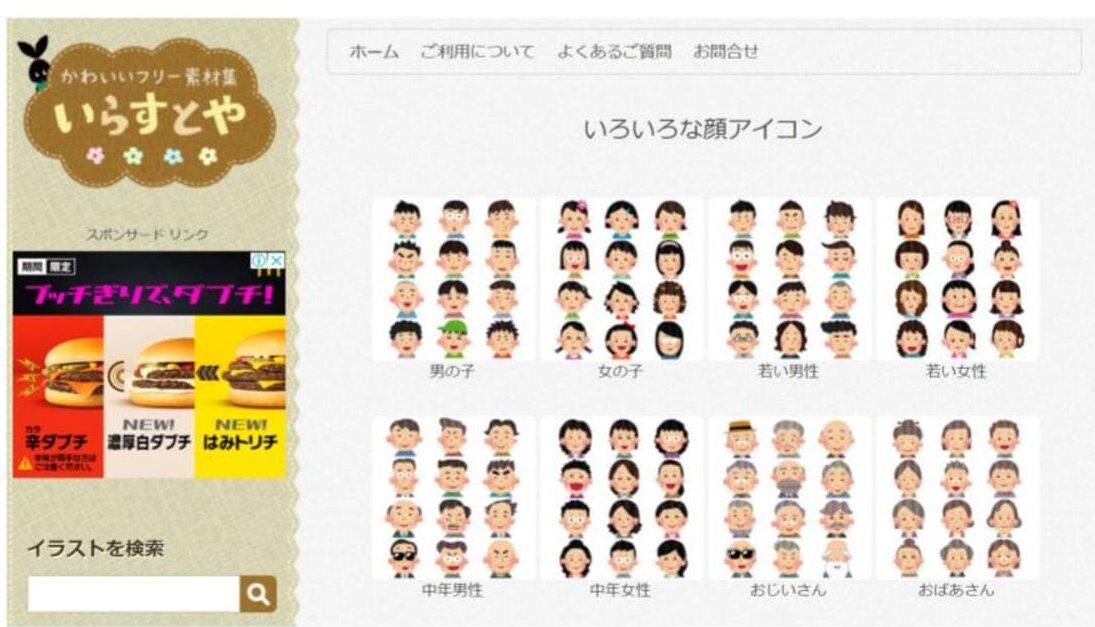
デメリットとしては、いらすとやの画像はいろんな場所、場面で見かけるのでオリジナリティは出せないとこですね。
TVCMや道路に設置してる看板、店内の張り紙など、いらすとやを知っていればよく見かけますよw
とはいえ、ゆるいイラストなので使い勝手はいいですね。
≫いらすとやのサイトを見る
【有料】ブログにおすすめの画像サイト2選
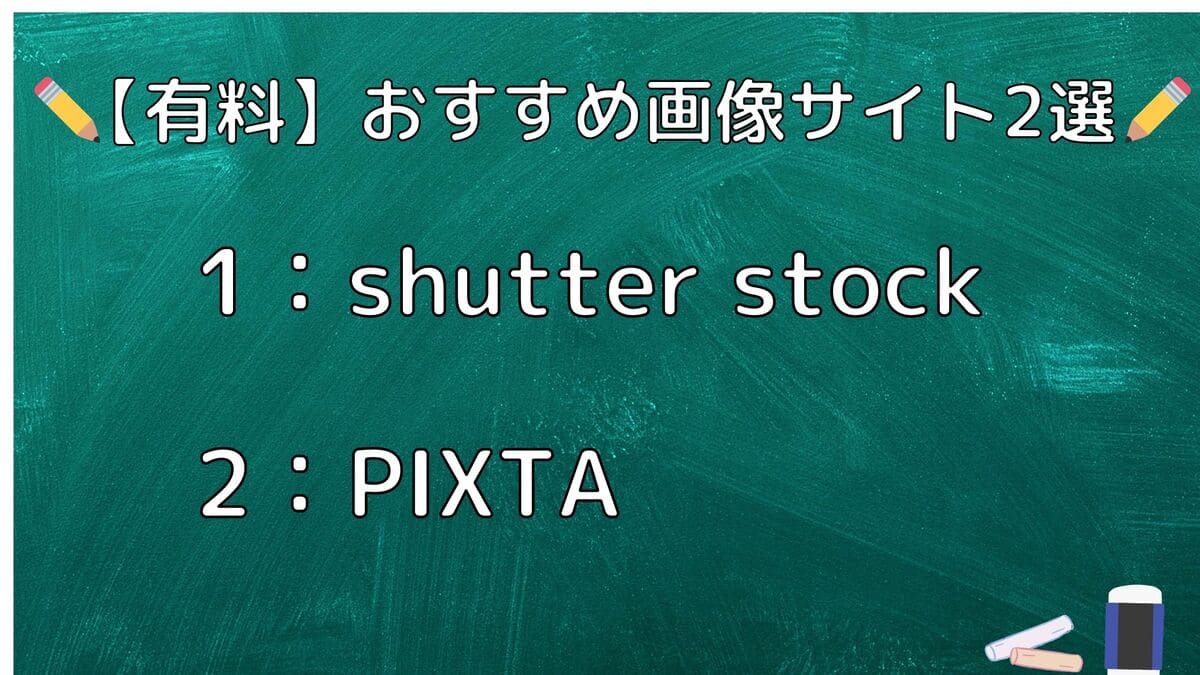
ここからは有料の画像サイトを紹介していきます。
ブログにおすすめの有料画像サイト2選
2.PIXTA
有料画像サイトのメリットを先に伝えておきますね!
メリットは『他のブログとの差別化が図れる』点です。
無料画像サイトを使っていると、同じ画像を使っている記事をよく見かけます。
その点、有料画像サイトの画像数は桁違いに多いのでかぶる心配がありません。
あなただけのオリジナル記事を作ることができるというわけです。
他人と同じ画像を使いたくないなら有料画像サイトも検討すべきかなと。
それでは有料画像サイトを2つ紹介します!
1:shutter stock
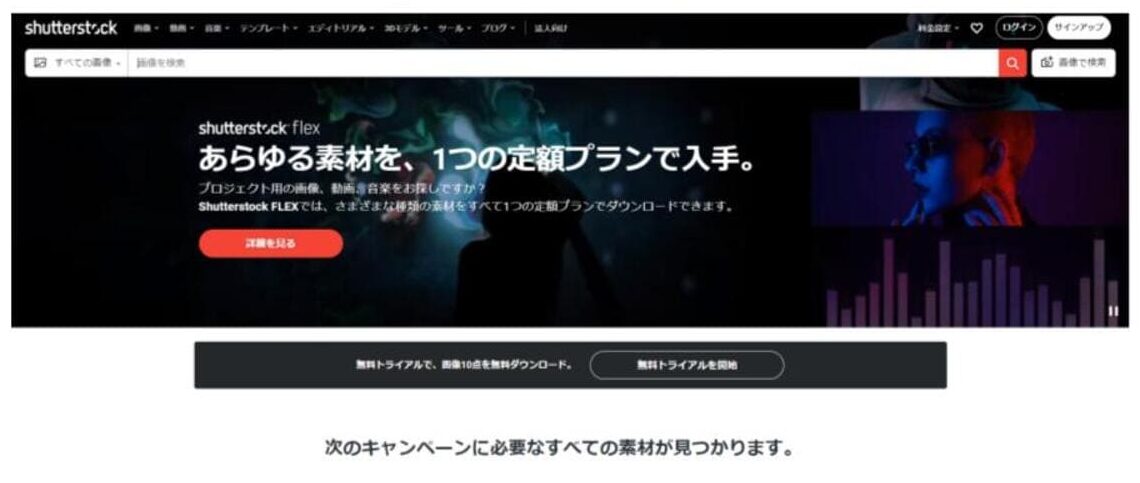
ブロガーが有料画像サイトを使うならshutter stockが最有力候補です。
なぜなら、企業を始めトップブロガーが愛用しているからです。
画像はもちろんイラストも豊富で、その数なんと3億点以上。
他者と被る心配もないし、求めている画像が手に入ること間違いなしです。
料金プランは以下の画像の通り。
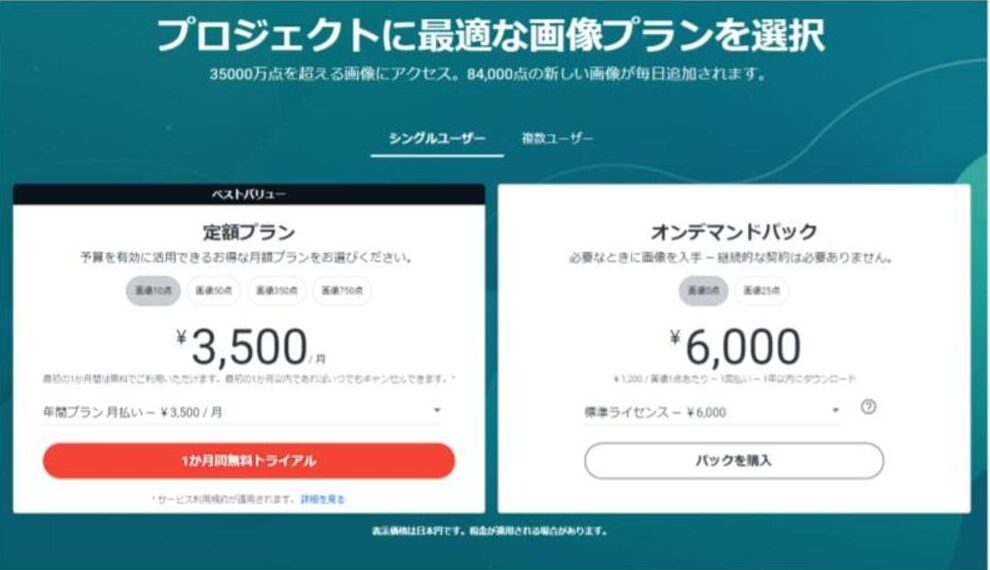
料金表
・画像10点→3,500円/月(画像1点あたり350円)
・画像50点→12,000円/月(画像1点あたり240円)
・画像350点→22,000円/月(画像1点あたり63円)
・画像750点→25,000円/月(画像1点あたり33円)
副業ブロガーであれば『画像50点プラン』がベストかなと。
週2記事更新、1記事あたり5枚使用でトータル40枚なので少し余裕があるくらいです。
さすがに月に350枚も画像は使わないと思うので『画像50点プラン』にするのが無難ですね。
≫shutter stockのサイトを見る
2:PIXTA
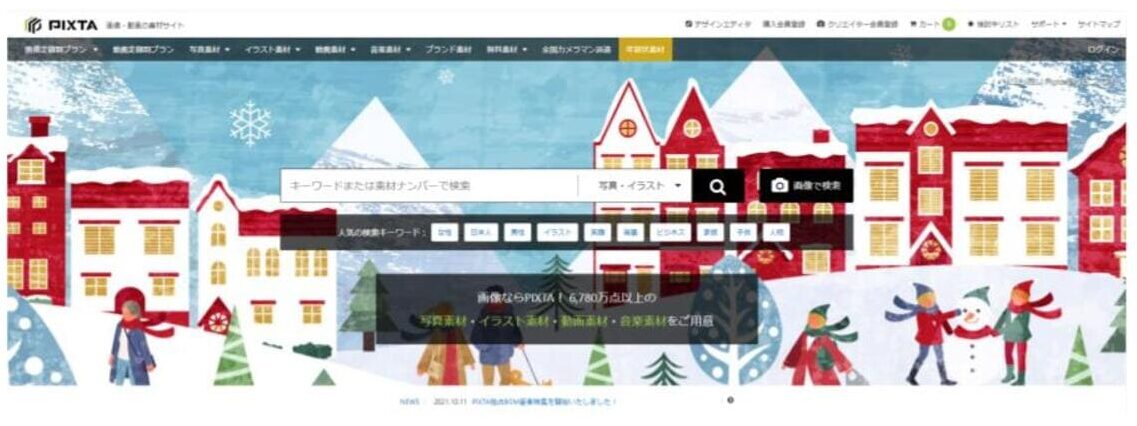
2つ目におすすめなのがPIXTAです。
画像数は6,800万点とshutter stockに比べると少なく感じますが、それでも無料画像サイトに比べれば圧倒的な数です。
先ほど紹介した無料画像サイト『Unsplash』は40万点なのでその差は歴然。
料金についてはshutter stockに比べてちょっと高くなります。
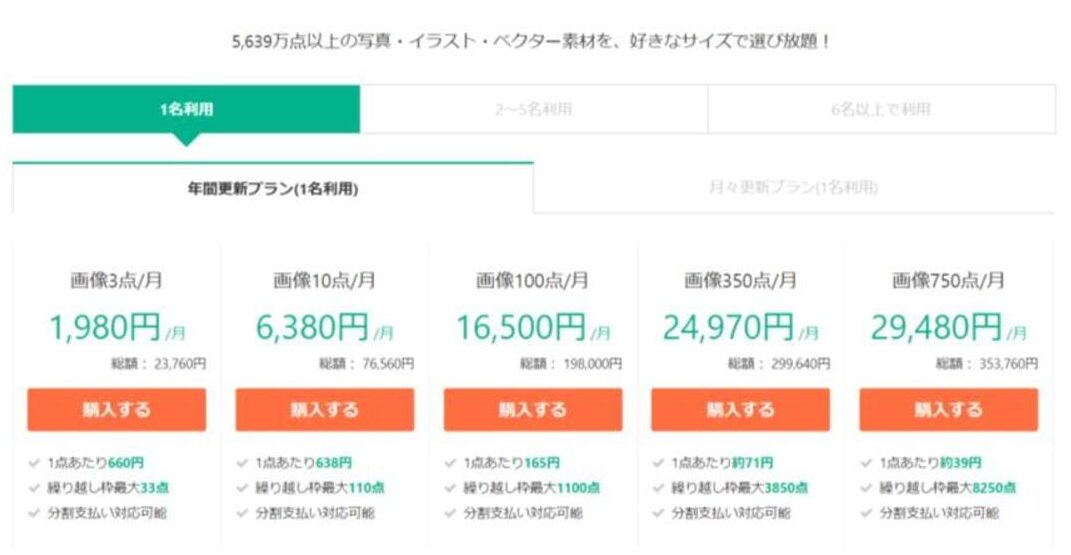
料金表
・画像3点→1,980円/月(画像1点あたり660円)
・画像10点→6,380円/月(画像1点あたり638円)
・画像100点→16,500円/月(画像1点あたり165円)
・画像350点→24,970円/月(画像1点あたり71円)
・画像750点→29,480円/月(画像1点あたり39円)
やや高めな料金設定ですが、日本企業の運営なので安心感はバツグンかと。
安心して利用したいならPIXTAが良いかもしれませんね。
≫PIXTA のサイトを見る
アイキャッチが作れるツール『Canva』
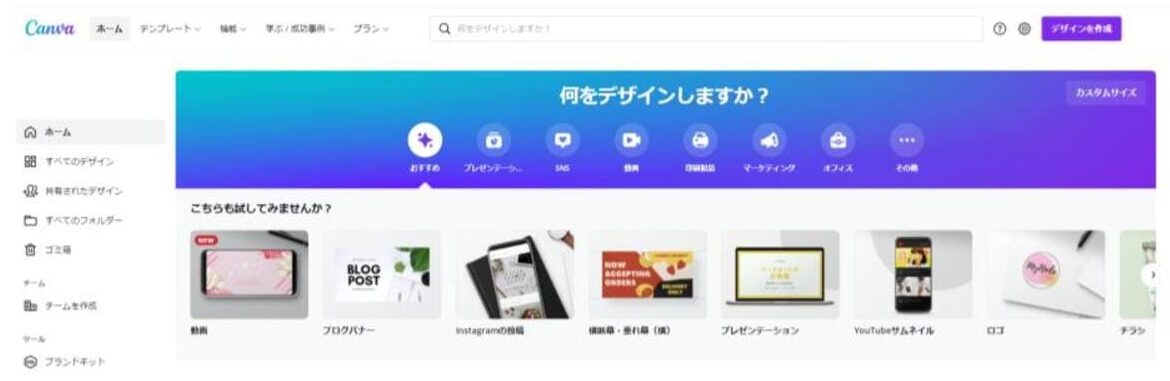
自分でアイキャッチ画像を作りたいというあなたにはCanvaがおすすめ。
なぜなら無料でも質のいいアイキャッチやサムネイルを作れるからです。
当ブログ記事のアイキャッチ(コラムカテゴリー以外)や見出し画像に使っている黒板はCanvaで作っているんですよ!
以下の画像ですね。
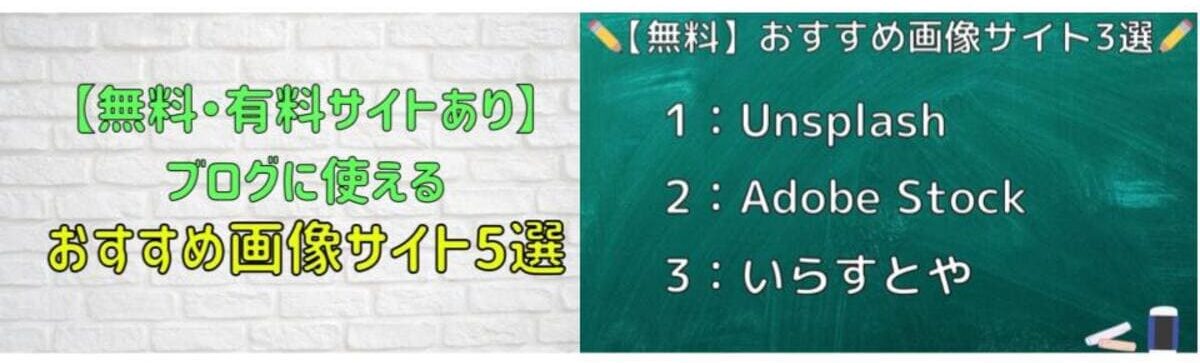
ぼく自身デザインのセンスは0なので大した画像ではないですが、Canvaを使えば誰でも簡単にオシャレなアイキャッチを作ることができます。
自分で作ることで完全オリジナルな画像になるので、差別化も図れますよ!
有料のテンプレートもあるのですが、正直無料だけで十分です。
自分のデザインセンスを確認するためにも1回チャレンジしてみるのもいいかもですね。
≫Canvaのサイトを見る
画像挿入のポイント2選
アイキャッチや見出し画像を選ぶときには注意点があります。
今回は初心者が注意すべきポイントを2つに絞って解説しますね!
ポイント
・伝えたいことのイメージに合った画像を選ぶ
・画像のサイズや容量に注意する
伝えたいことのイメージに合った画像選び
まずは伝えたいことのイメージに合った画像を選ぶことです。
極端な例を出します。
・象の生態を紹介する記事のアイキャッチ画像がキリンになっている
・象の走るスピードを解説する見出し画像が寝ている姿である
読者からしたら「ん?どういうこと?」と混乱してしまいますよね。
誰がどう見ても「象の記事なんだな」と分かるアイキャッチ画像にしなければいけないですし、象の走るスピードを解説する見出しなら、象が走ってる見出し画像を選ぶべきなんです。
極端な例なので分かりやすいですが、案外テキトーに選んでいる初心者ブロガーさんも多いので気を付けてくださいね!
画像サイズや容量に注意する
画像のリサイズや容量の圧縮、画像形式の変更は確実に行いましょう。
画像挿入前にやること
・画像のリサイズ
・容量の圧縮
・画像形式の変更(png→jpeg)
理由としては、サイトが重くなることで表示に時間がかかったりと読者が離れていく原因になるからです。
例えばあなたが、なにか検索して見つけた記事がなかなか開かなかったら、「違う記事を見よう」と思うはず。
きっと経験ありますよね。
記事が開かない大きな要因は画像が重たいことなんです。
画像のサイズを調整したり容量の圧縮、画像形式の変更は必須なので覚えておいてくださいね。
画像の圧縮や形式変更ができるソフトを紹介しますね。
どちらも使い方は簡単なのでぜひ使ってみてください!
ブログにおすすめの画像サイトまとめ
ブログにおすすめの画像サイトを5つ紹介ました。
ブログにおすすめの画像サイト5選
初心者は無料の画像サイトを使いながら記事を量産していき、収益が上がって余裕がでてきたら有料画像サイトで差別化を図っていくのがいいかなと思います。
また、画像を挿入する際の注意点にも気を付けながら画像を使うようにしてくださいね。
画像挿入前にやること
・画像のリサイズ
・容量の圧縮
・画像形式の変更(png→jpeg)
最後に、ブログで使うツールはまだまだありますので、今のうちに導入しておきたい方は以下記事も参考にしてみてください!
それでは
-

-
【初心者向け】ブログ運営におすすめなツール12選
続きを見る
